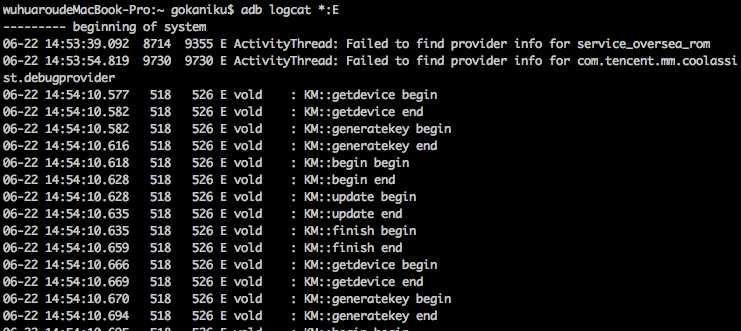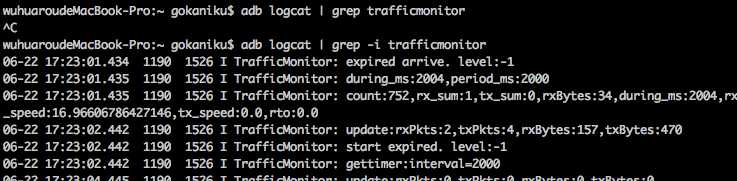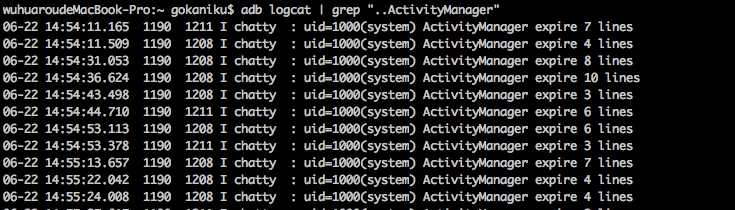adb logcat命令获取Android设备上的log日志
一、查看adb logcat 的帮助信息
在命令行中输入adb logcat --help命令,就可以显示该命令的帮助信息;
日志格式:
其中选项和过滤想在中括号[]中,说明这是可选的;
adb logcat [<option>] ... [<filter-spec>] ...
adb logcat [选项] [过滤项]
常用选项及参数说明:
- adb logcat选项解析
- -s:设置输出日志的标签,只显示该标签的日志
- adb logcat -s System.out 输出标签"System.out"的日志信息
- -f:将日志输出到文件,默认输出到标准输出流中,-f参数执行不成功;
- adb logcat -f /sdcard/log.txt
- -r:按照每千节字输出日志,需要-f参数,不过这个命令没有执行成功;
- -n:设置日志输出到最大数目,需要-r参数,这个执行感觉跟adb logcat 效果一样;
- -v:设置日志到输出格式,注意只能设置一项;
- adb logcat -v time 日期 时间 优先级/标签 (进程ID) : 进程名称 : 日志信息
- adb logcat -v brief 优先级/标签 (进程ID) : 日志信息
- adb logcat -v process 优先级 (进程ID) : 日志信息
- adb logcat -v tag 优先级/标签 : 日志信息
- adb logcat -v raw 只输出日志信息, 不附加任何其他 信息, 如 优先级 标签等
- adb logcat -v threadtime 日期 时间 进程 线程 优先级:日志信息
- adb logcat -v long 日期 时间 进程ID : 线程ID 优先级/标签:日志信息
- -c:清空所有到日志缓存信息;
- adb logcat -c 可以将之前的日志信息清空,重新开始输出日志信息
- -d:将缓存到日志输出到屏幕上,之后退出命令,并且不会阻塞;
- -t:输出最近到几行日志,输出完退出,不阻塞;
- adb logcat -t 5 输出最近的5行日志
- -g:查看日志缓冲区信息;
- adb logcat -g
-
wuhuaroudeMacBook-Pro:~ gokaniku$ adb logcat -g
main: ring buffer is 256Kb (255Kb consumed), max entry is 5120b, max payload is 4068b
system: ring buffer is 256Kb (237Kb consumed), max entry is 5120b, max payload is 4068b
crash: ring buffer is 256Kb (0b consumed), max entry is 5120b, max payload is 4068b
- -b:加载一个日志缓冲区,默认是main,下面详解;
- -B:以二进制形式输出日志;
- adb logcat过滤项解析,过滤格式:<tag>[:priority],标签:日志等级,默认过滤项是“*:I”
- V:Verbose(明细)
- D:Debug(调试)
- I:Info(信息)
- W:Warn(警告)
- E:Error(错误)
- F:Fatal(严重错误)
- S:Silent(Super all output)(最高的优先级,可能不会记载东西)
二、命令详解
1. adb logcat <tag>[priority]
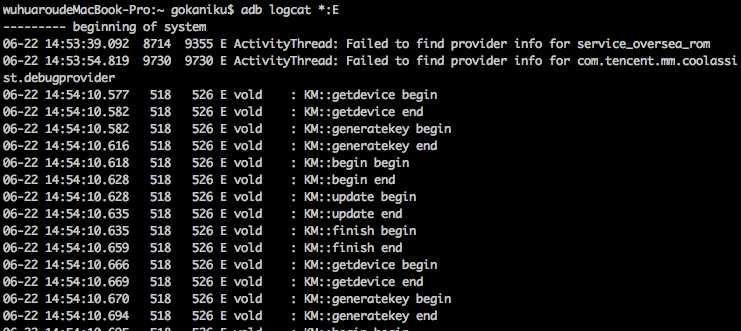
- 过滤指定标签等级日志 : 使用 adb logcat 10 WifiHW:D *:S 命令进行过滤
- 命令说明:输出10条标签为WifiHW的日志,并且优先级Debug(调试)等级以上的级别的日志
- 注意:如果没有*:S则会输出所有除标签WifiHW优先级的日志信息
- 同时设置多个过滤器:使用adb logcat WifiHW:D dalvikvm:I *:S 命令, 输出 WifiHW 标签 的 Debug 以上级别 和 dalvikvm 标签的 Info 以上级别的日志;

2.加载日志缓冲区,使用adb logcat -b缓冲区类型命令
- radio:过滤通信系统部分的log
- main:所有java层的log 注意:它不包含其他缓冲区的java层
- system:系统组件的log
- events:event模块的log
- crash:崩溃的log
- kernel:内核日志 可以看到rc文件中服务启动情况
- default:主要输出main,system,crash三个缓冲区中的日志
- all:以上所有缓冲区的日志全部输出
3. 查看手机启动时候的内核日志命令:adb shell dmesg
三、使用管道过滤日志
1.过滤固定字符串
描述:过滤固定字符串 : 只要命令行出现的日志都可以过滤, 不管是不是标签;
格式: adb logcat | grep TrafficMonitor

2.过滤字符串忽略大小写:adb logcat | grep -i trafficmonitor
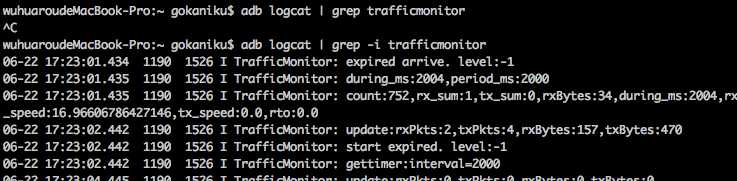
注意:如果不加"-i"输出日志为空
3.使用正则表达式匹配
分析日志 : 该日志开头两个字符是 "V/", 后面开始就是标签, 写一个正则表达式 "^..ActivityManager", 就可以匹配日志中的 "V/ActivityManager" 字符串;
正则表达式过滤日志: 使用上面的正则表达式组成命令 adb logcat | grep "..ActivityManager"
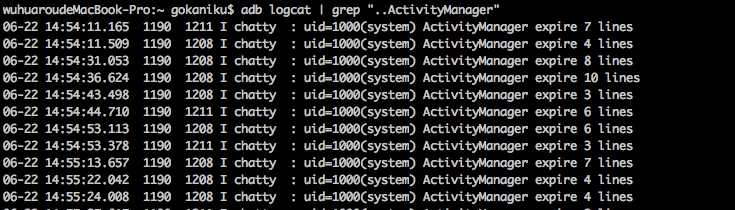
android adb学习笔记(三)
原文:https://www.cnblogs.com/helloTerry1987/p/11069148.html